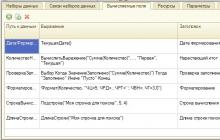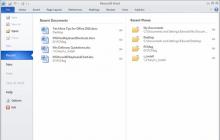Эта статья о том как правильно настроить All in one seo pack плагин для WordPress. Что позволит вам влиять на представление сайта в поиске и получать больше посетителей на сайт.
Установка плагина
Русская версия плагина All in one seo устанавливается прямо из консоли WordPress, в меню «Плагины». Если основного функционала вам будет не достаточно, можете купить официальную премиум версию . В топ 10 поиска можно попасть и без нее.
После установки плагина переходим на страницу «Модули» и включаем все необходимые. Рекомендую поставить все, а потом разобрать и выключить не нужные.

Базовые настройки плагина
На панели общих настроек включаем все функции. Если вы не знакомы с каноническими url (мета-тег canonical) рекомендую разобраться.
Микро-разметка Schema.org помогает поисковым роботам интерпретировать информацию на ваших страницах, за что они будут благодарны. Про микроразметку у нас есть отдельная статья.

Настройка пользовательских типов записей
Здесь мы выбираем типы записей, для которых будут показываться настройки плагина. Поскольку в индексе мы оставим только Страницы и Записи, на остальных типах — скрываем.

В «Настройки Google» добавляем ссылку на профиль автора (ваш или профиль бренда) в google+. Также добавляем ID счетчика аналитики, если у вас он имеется. Про то как создать и добавить счетчик Analytics на сайт у нас есть отдельная статья.

Настройки индексации страниц сайта
Разрешаем для индексации поисковыми системами Записи и Страницы. Продвигая интернет магазин, включаете также товарные Категории и сами Товары. Общий принцип: все что отметите, попадет в поисковую выдачу — слабым страницам там делать нечего.

В расширенных настройках указываем «Перенаправление вложений». Так мы уберем лишние страницы медиафайлов из выдачи и повысим релевантность целевых страниц.

Шаблоны мета-описаний
Убираем на конце %blog-title%, иначе ко всем вашим Заголовкам будет добавлено название сайта через дефис. Если название содержит два и больше слова — уникальность и релевантность страниц будут страдать.
Если названием сайта у вас служит одно слово или домен — шаблон можно оставить без изменений.

Заголовки и мета-описания отдельных страниц
Теперь перейдем к редактированию страниц или записей. Внизу страницы появился дополнительный модуль «All in One SEO Pack». Всем Записям и Страницам можно задать свои Title и description. А заодно увидеть, как страница будет выглядеть в поисковых системах:
 Плагин подскажет оптимальную длину Заголовка и мета-описания.
Плагин подскажет оптимальную длину Заголовка и мета-описания.
«Главная страница»
WordPress позволяет в качестве главной установить одну из существующих страниц (pages), либо использовать ленту блога. В первом случае Title и description мы задаем в редакторе самой страницы. Чтобы задать метаданные рубрики блога, заполняем блок «Настройки главной страницы».

XML-карта сайта All in One SEO pack
Настроить sitemap.xml можно через модуль «Карта сайта». Отмечаем необходимые нам типы записей. Как писал ранее, медиафайлы мы не включаем. Изображения я тоже рекомендую исключить. Когда страницы таксономий не содержат полезного контента их стоит выключить.

Редактор файлов robots.txt и.htaccess
Через модуль «Редактор файлов» вносить правки в robots и htaccess можно прямо из консоли WordPress. Что крайне удобно — не нужен доступ к FTP и панели управления хостингом.
 Редактирование robots.txt и.htaccess из WordPress.
Редактирование robots.txt и.htaccess из WordPress.
WooCommerce и All in One SEO Pack
Товары WooCommerce (как и их рубрики) являются разновидностями Записей. Их поведение настраивается также, как и обычных страниц. Title и description указываются непосредственно на страницах товаров. Если товаров в вашем магазине много, шаблоны мета-данных очень помогут.
Вместо заключения
Привет! Сегодня очередной моей жертвой, которую я разберу на запчасти, станет супер популярный плагин – All In One SEO Pack , для сайта на wordpress. Данный плагин предназначен для автоматической SEO оптимизации сайта под популярные поисковые системы, такие как – Google. Вот список лишь некоторых функций плагина, которые вам будут доступны, после установки и активации плагина:
Использование популярной разметки Schema.org
Мета описание , ключевые слова
Инструменты вебмастера Google и Bing
Профиль в Google+
Функция “Производительность”
Модуль XML Карта сайта
Модуль Социальные мета
Модуль Robots.txt
Модуль Редактор файлов
Модуль Bad Bot Blocker
Установить плагин вы сможете прямо из админ-панели wordpress. Перейдите по вкладке: Плагины – Добавить новый , введите название плагина в форму поиска, нажмите Enter, установите и активируйте плагин.

Чтобы начать настраивать плагин, перейдите по вкладке: All in One SEO – Основные настройки . На странице настроек плагина, вы можете подписаться на рассылку секретов и советов от автора плагина. Так же здесь отображаются все основные настройки плагина, которые необходимо настраивать, этим мы сейчас и займёмся.

Основные настройки
– I enjoy this plugin and have made a donation , поставьте здесь галочку, если вы сделали пожертвование автору плагина.
– Канонические URL , если поставите галочку, то плагин будет создавать канонические URL адреса, то есть основные адреса для ваших записей и страниц. Рекомендую включать эту функцию только тем у кого есть проблемы с дублированием записей. Если у вас нет проблем с дублированием, не ставьте галочку!
– Запретить пагинацию для канонических URL, если вы включите канонические URL, то данная функция позволит вам запретить создания нумерации страниц, то есть, чтобы в ссылках не отображались номера записей 1,2,3. Если функция Канонические URL у вас включена, то ставьте здесь галочку.
– Включить пользовательские канонических URL, данная функция доступна, только если у вас включена функция Канонические URL. Если поставите галочку, то вы сможете редактировать Канонические URL на странице создания записи или страницы.
– Установить протокол для канонических URL, можно выбрать протокол для канонических URL. Посмотрите какой протокол стоит у вас в URL адресе сайта, такой и выбирайте. А можно выбрать – Авто, чтобы плагин сам определял ваш протокол. Если функция Канонические URL отключена, то эта функция так же будет не доступна.
– Использовать заголовок по умолчанию, рекомендую – Включить, чтобы использовались заголовки по умолчанию. Если оставите отключенным, то плагин будет создавать свои заголовки. Если на вашем сайте уже имеются заголовки, то включите данный параметр, а иначе будет каша и лишняя нагрузка.
– Использовать разметку Schema.org , рекомендую включить разметку от популярного сервиса Schema.org, так как все поисковые системы поддерживают данную разметку. Данная разметка позволит сделать ваш сайт более предпочтительней в поисковой выдаче.
– Вести журнал событий, если поставите галочку, то сможете вести лог событий, то есть все действия плагина будут записываться в специальный файл. Если с плагином возникнут проблемы, то вы сможете посмотреть лог событий, чтобы узнать причину проблемы. Если на вашем хостинге ведётся журнал ошибок, то можно не включать данную опцию.

Настройки главной страницы
– Заголовок главной стр. , не обязательно указывать здесь заголовок для главной станице, в этом нет нужды. Оставьте поле пустым и плагин будет использовать заголовок, который отображается в общих настройка админ-панели wordpress.
– Описание главной стр ., то же самое не обязательно указывать здесь описание для главной страницы, так как описание уже указано в общих настройках wordpress. Смысл создавать ещё одно описание? Дело в том, что плагин не меняет основные заголовок и описание, которые указаны в общих настройках wordpress, плагин создаёт ещё одну версию заголовка и описания, это не к чему! Основных настроек более чем достаточно, оставьте поля пустыми!
– Ключевые слова главной страницы, наверное для многих это окажется новостью, но ключевые слова указывать так же не обязательно. Для тех кто не в теме – Ключевые слова давно устарели! Поисковые системы уже не воспринимают их всерьёз, а да же игнорируют, можете почитать, что пишет поисковая система Google по поводу использования ключевых слов . Можете указать ключевые слова, но лучше от этого не станет, а скорее всего станет хуже, если ваши ключевые слова не соответствуют тому, что у вас отображается на сайте. На данный момент поисковые системы воспринимают только заголовки и мета описания, то есть всё возвращается на круги своя, от сложного к простому.
– Use Static Front Page Instead, если у вас в качестве главной страницы выбрана статическая страница, а не ваши последние записи по умолчанию, то при включении данного параметра, заголовок, описание и ключевые слова будут взяты со страницы, которая выбрана главной, в настройках чтения.


Настройки ключей
– Использовать ключевые слова, рекомендую отключить использование ключевых слов. Выше я уже объяснял, почему нет смысла использовать ключевые слова.

Настройки заголовков
Не вижу абсолютно никакого смысла перезаписывать заголовки, это лично моё мнение, мои заголовки меня устраивают, тогда зачем их перезаписывать? Заголовки вы можете наблюдать в верху страницы браузера, в специальном поле для URL.
– С прописной – это значит с большой буквы, можно включить.

Посмотрите на свои заголовки и если они вас не устраивают, то можете их перезаписать. Нажмите на вопросительный знак и вам покажут доступные шаблоны для заголовков, можете поэкспериментировать с ними.

У меня например для всех основных типов записей, указан стандартный шаблон заголовка, в Настройках – Постоянные ссылки . И если я ещё и в плагине укажу шаблон заголовков, то это бред пит какой-то будет!

Настройки для пользовательских типов записей
– SEO для пользовательских типов записей , включите данную опцию, чтобы для всех типов записей, на странице создания записи или страницы, отображался специальный мета бокс с настройками.
– SEO только для этих типов записей, здесь рекомендую выбрать Записи и Страницы, Медиафайлы можно не включать.
– Включить расширенные опции, можно не включать, основных опций более чем достаточно, дополнительные не нужные.

Настройки отображения
Здесь то же самое, включите для Записей и Страниц, Медиафайлы можно не включать. Отображать меню в админ панели – оставьте галочку. Отображать меню в верхней панели – если уберёте галочку, то исчезнет вкладка SEO в верхней панели, можно её и не включать, там всё то же самое.

Верификация вебмастера
Данная функция для тех кто не добавлял свой сайт в поиск Google и Bing. Вы можете указать специальный код в поле – Инструменты вебмастера Google, чтобы подтвердить свои права на сайт. При , вам нужно будет подтвердить свои права на сайт, для этого выберите – Альтернативные способы , отметьте значение – Тег HTML , далее скопируйте код, который указан в мета теге, в кавычках.

Скопированный код вставьте в поле – Инструменты вебмастера Google и обновите настройки. Затем на странице Google Веб-Мастер, нажмите на кнопку – Подтвердить .

То же самое нужно сделать и с браузером Bing. Если у вас нет профиля в соцсети Pinterest, то оставьте поле пустым, а если есть, то воспользуйтесь инструкцией, нажав на вопросительный значок.
Настройки Google
Здесь можно подтвердить своё авторство в поиске Google, хотя делать это совсем не обязательно. Если у вас есть профиль в соцсети Google+, то зайдите на страницу своего профиля, в верху страницы скопируйте URL адрес вашего профиля и добавьте его в поле – Профиль в Google+ .



– Set Preferred Site Name, плагин выберет самое предпочтительное имя вашего сайта, для поисковой системы Google.
– Google Analytics ID, здесь можно , указав в поле ваш ID идентификатор Google Analytics.
Настройки индексирования
Здесь можно закрыть от индексации некоторые элементы вашего сайта, то есть, чтобы они не появлялись в поиске. Например, если вы хотите, что ваши рубрики индексировались поисковыми системами, то снимите галочку в поле для рубрик. Остальные параметры оставьте без изменений.

Расширенные настройки
Для тех кто не хочет вникать, просто оставьте здесь всё без изменений, как есть, по умолчанию. Для любопытных:
– Избегать использования выдержек в описаниях , если поставите галочку, то мета описания не будут браться из отрывка записи.
– Авто-генерируемые описания, если стоит галочка, то мета описание будет браться из текста записи.
– Использовать шорткоды в авто-генерируемых описаниях, описания в виде шорткодов, не ставьте галочку.
– Удалить описания со страниц с пагинацией , поставьте галочку, чтобы удалить описание для страниц с пагинацией, то есть пронумерованных страниц. Можно удалить, можно не удалять, это не сыграет никакую роль в продвижении вашего сайта.
– Никогда не сокращать длинные описания , поставьте галочку, чтобы длинные описания не сокращались. Можно не ставить здесь галочку, так как в любом случае в поисковой выдаче отображается только определённое количество символов из мета описания. То же бессмысленная настройка.
– Незащищенные МЕТА-поля , просто не ставьте здесь галочку.

– Исключить страницы, можно исключить страницы из All in One Seo Pack.
– Доп. заголовки записей, можно что-либо добавить одновременно во все заголовки записей, например какое-нибудь слово, только не понятно зачем это делать? Оставьте поле пустым!
– Доп. заголовки страниц, то же самое, оставьте пустым.
– Доп. заголовки главной страницы (статической)
– Доп. заголовки главной страницы (блог) , то же самое, оставьте пустым.
После всех сделанных изменений, нажмите на кнопку – Обновить настройки .

Производительность
На странице – Производительность , вы можете – Увеличить лимит памяти и Увеличить время выполнения . Но, если на вашем хостинге установлен лимит памяти в – 256 мб., то сделать больше вы его здесь не сможете. То же самое касается и времени выполнения. То есть получается сделать лимиты больше у вас никак не получится, только если перейти на более высокий тарифный план Хостинга.

Кстати, лимиты своего хостинга можно посмотреть на данной странице, в информации – О системе . В том числе и PHP лимит памяти и Максимальное время выполнения скрипта .

Модуль XML Карта сайта
На странице – Управление модулями, вы можете активировать модуль XML Карта сайта. Что это такое? В xml карте будут отображаться записи и страницы вашего сайта, чтобы вовремя уведомлять поисковые системы о всех изменениях на вашем сайте. Рекомендую включить xml карту для вашего сайта, для этого нажмите на кнопку – Activate .

После того как вы активируете XML Карту, слева в меню админ панели, под вкладкой All in One SEO, у вас появится новая вкладка – XML Карта сайта , перейдите по данной вкладке, чтобы настроить xml карту.

Разберём настройки XML Карты сайта.
XML Карта сайта
– Префикс файла, оставьте без изменений.
– Уведомить Google , ставьте галочку.
– Уведомить Bing, ставьте галочку.
– Schedule Updates, здесь можно задать расписание, то есть, например, если выберите – Daily, то вы укажите поисковым системам, что карту нужно просматривать каждый день, но это не значит, что роботы последуют вашим указаниям, у них свои алгоритмы, плагины им не указ. Нет смысла задавать расписание. Оставьте значение – No schedule (без расписания).
– Включить индексирование карты сайта, включите данный параметр, если на вашем сайте более 50 000 записей.
– Типы записей, типы записей, которые будут отображаться в карте, рекомендую выбрать – Записи и Страницы.
– Таксономии, если вы используете Рубрики на своём сайте, то вы можете включить их в карту. То же самое и с остальными.
– Включить архивы за день, не ставьте галочку!
– Создать сжатую версию карты сайта, ставьте галочку, это поможет снизить нагрузку.
– Динамическая карта сайта, ставьте галочку, чтобы карта постоянно обновлялась.


Дополнительные страницы
Здесь можно добавить в карту дополнительные страницы, которые находятся не на вашем сайте. Если таковых страниц у вас нет, то оставьте всё без изменений.

Исключённые объекты
Можно исключить из карты некоторые Рубрики или Страницы.

Приоритеты
Ничего не меняйте здесь, так как это никак не повлияет на приоритет ваших страниц. Как я уже писал выше, у поисковых систем свои алгоритмы, они просто индексируют контент и всё. Им дело нет до настроек плагин, давать указания можно в файле robots.txt. По моему это бессмысленные настройки.

Частота обновлений
То же самое, нет смысла указывать какую-то частоту, ничего не меняйте здесь. У вас включена динамическая карта и этого достаточно. В инструкциях плагина забыли написать, что поисковые роботы не воспринимают такие настройки. В конце обновите карту сайта.

Модуль Социальные мета
На странице управление модулями, вы можете активировать модуль – Социальные мета . Данный модуль предназначен для настройки метаданных вашего сайта для популярных соцсетей. Сразу же скажу, что активировать этот модуль совсем не обязательно, то есть, если вас устраивает как анонсы ваших записей отображаются в соцсетях, то можете не активировать этот модуль, ничего сверхъестественного вы не получите. Но для любопытных я конечно же разберу настройки.

После активации модуля, перейдите по вкладке – Социальные мета , чтобы настроить плагин.
Основные настройки.
– Run Shortcodes In Title, показ шорткодов в заголовке, если вы для заголовков не используете шорткоды, что редко кто использует, то не ставьте галочку.
– Run Shortcodes In Description, то же самое, только в описаниях.
– Автогенерация OG описания, поставьте галочку, чтобы описания авто-генерировались из контента.

Настройки главной страницы
Здесь вы можете настроить отображение главной страницы в соцсетях.
– Использовать AIOSEO заголовок и описание, если поставите галочку, то заголовок и описание будут взяты из основных настроек плагина.
– Название сайта, укажите название вашего сайта.
– Заголовок дом. страницы, заголовок для главной страницы, который будет отображаться в соцсетях.
– Описание дом. страницы, описание для главной страницы, которое будет отображаться в соцсетях.
– Изображение дом. страницы, можно выбрать изображение для главной страницы по умолчанию.

Настройки изображений
– Выбрать источник OG:Image , ничего не меняйте здесь, чтобы использовать миниатюру записи по умолчанию. На странице создания записи, вы сможете выбрать изображение для записи в Социальных настройках.
– Использовать изображение по умолчанию , если другого не найдено, поставьте здесь галочку, чтобы, если у записи не указано изображение, будет использовано изображение по умолчанию.
– OG:Image по умолчанию, можно выбрать изображение, которое будет использоваться по умолчанию, если у записи нет изображения.
– Default Image Width, можно указать ширину изображения по умолчанию.
– Default Image Height , высота изображения по умолчанию.
– Использовать пользовательские поля для изображения, оставьте поле пустым. Здесь можно добавить дополнительные поля для изображений, не обязательно.

Social Profile Links
– Social Profile Links, можете указать здесь ссылки на ваши профили в соцсетях, Google+, Facebook, Twitter и т.д.
– Person or Organization?, выберите, что представляет ваш сайт, персону или организацию.
– Associated Name, укажите здесь ваше имя, которое указано в соцсетях.

Настройки Facebook
– ID профиля администратора , укажите в поле ваш ID профиля администратора facebook, что позволит вам добавить на сайт дополнительные теги facebook. Чтобы узнать свой ID профиля воспользуйтесь инструментом:
https://graph.facebook.com/yourusername

– Тип данных Facebook, выберите тип вашего сайта.
– Автоматически генерировать теги к статьям , если теги к статьям не указаны, то они будут взяты автоматически из статей. Если вы не используете метки, то не ставьте галочку.
– Включить мета Facebook для, включите для Записей и Статей.
– Показывать Facebook издателя в статьях, укажите здесь ссылку на вашу страницу в facebook, тогда ссылка будет отображаться в записях на сайте.
– Записи Тип данных (post), если у вас блог, то оставьте Статья.
– Страницы Тип данных (page), если у вас блог, оставьте Статья.

Настройки Twitter
– Twitter Card по умолчанию, выберите тип отображения ваших записей в Twitter.
– Twitter сайта, укажите здесь имя пользователя twitter, с которым связан ваш сайт.
– Показывать Twitter автора , если поставите галочку, то на странице вашего профиля, в админ-панели wordpress, появится поле, где нужно будет указать ваше имя пользователя в twitter, чтобы подтвердить авторство статей, которые вы публикуете в twitter. Пример – @zhuravljov35.
– Twitter домен, укажите здесь домен вашего сайта, без http.

В конце Обновите настройки . Так же здесь можно будет проверить сайт на дубли социальных мета тегов. Если вы используете другие плагины для создания мета тегов для соцсетей, то между плагинами может возникнуть конфликт. Тогда вам нужно будет использовать только один плагин.

Модуль Robots.txt и Редактор файлов
На странице управление модулями вы можете активировать модуль Robots.txt и модуль Редактор файлов . Модуль Robots.txt предназначен для того, чтобы указывать поисковым системам, что можно индексировать на вашем сайте, а что нельзя. Например, в файле robots.txt можно закрыть от индексации не нужные разделы, такие как wp-admin. В модуле Редактор файлов вы сможете редактировать файл robots.txt, а так же файл htaccess.

После активации модулей, перейдите на страницу Robots.txt, здесь вы можете создать файл robots.txt с помощью конструктора:
– Тип правила, Allow – разрешить, Block – запретить.
– User Agent, укажите поисковую систему, для которой будет предназначено содержание файла.
– Путь к каталогу , название раздела, который вы хотите закрыть от индексации.
User-agent: *
Disallow: /wp-admin/
В примере указано: не индексировать раздел wp-admin, то есть админ-панель wordpress, для всех поисковых систем.

Так же здесь можно Оптимизировать файл robots.txt, плагин проанализирует ваш файл на наличие ошибок.

На странице Редактор файлов вы можете редактировать файл robots.txt и файл htaccess . Если у вас нет файла robots.txt, то вы можете добавить в данное поле и нажать на кнопку – Обновить . Так же здесь можно редактировать файл htaccess.

Модуль Импорт и Экспорт
Модуль импорт и экспорт позволит вам импортировать или экспортировать настройки плагина All in One SEO Pack с одного сайта на другой. Если вам данная функция не нужна, то не активируйте модуль.

Чтобы перенести настройки плагина All in One SEO Pack с одного сайта на другой, то сначала вам нужно экспортировать настройки, поставьте везде галочки, чтобы перенести все настройки и нажмите на кнопку – Экспорт, на вашем сайте сохранится файл с настройками плагина. Затем перейдите на сайт, на который вы хотите перенести настройки, установите плагин, активируйте данный модуль, нажмите на кнопку – Выберите файл , загрузите файл, который вы экспортировали с сайта, откуда вы хотите перенести настройки.
– General Settings, основные настройки.
– Post Data, настройки, которые указаны для каждой записи.

Модуль Bad Bot Blocker
На странице управления модулями, вы можете активировать модуль Bad Bot Blocker . Данный модуль предназначен для защиты вашего сайта от плохих ботов и спама.

– Block Bad Bots, поставьте галочку, чтобы блокировать плохих ботов, которые пытаются взломать ваш сайт.
– Block Referral Spam, поставьте галочку, чтобы блокировать спам.
– Track Blocked Bots , поставьте галочку, чтобы отображались логи с заблокированными ботами, то есть информация о ботах.
– Add rules to .htaccess , если поставите галочку, то боты будут блокироваться в файле htaccess.
– Edit Blocklists, поставьте галочку, чтобы вы могли редактировать список с плохими Ботами и Сайтами откуда исходят запросы. То есть, вы сможете добавлять или удалять имена плохих ботов и адреса сайтов.
В конце Обновите настройки .

Настройки мета описаний
На каждой странице создания записи или страницы у вас появится специальный виджет для настройки мета описаний и других настроек.
– Заголовок, можно добавить или изменить заголовок, который отображается в поисковой выдаче.
– Описание, можно редактировать описание для поисковой выдачи.
– Пользовательский канонический URL, можно задать основной адрес записи. Оставьте пустым если у вас нет проблем с дублированием.
– Добавить аргумент NOINDEX, если поставите галочку, то поисковые системы не будут индексировать запись.
– Добавить аргумент NOFOLLOW, если поставите галочку, то поисковые роботы не будут переходить по ссылкам в записи.
– Добавить аргумент NOODP, отметьте, чтобы попросить поисковые системы не использовать описания из Open Directory Project для Вашего сайта.
– Добавить аргумент NOYDIR, отметьте, чтобы попросить браузер Yahoo не использовать описания из каталога Yahoo для Вашего сайта.
– Исключить из карты сайта, если поставите галочку, то запись не будет добавлена в XML Карту сайта.
– Отключить для этой страницы/записи, отключение SEO для данной записи или страницы.

Социальные настройки, здесь вы можете настроить мета данные для соцсетей, то есть выбрать, какой заголовок, описание и изображение, будут отображаться в соцсети, если вашей записью поделятся в соцсетях.
– Заголовок, укажите заголовок, который будет отображаться в соцсетях для данной записи.
– Описание, укажите описание, которое будет отображаться в соцсетях для данной записи.
– Изображение, можно выбрать изображение, которое будет отображаться в соцсетях для данной записи.
– Пользовательское изображение, можно задать изображение по умолчанию.
– Указать ширину изображения, моно указать ширину для изображения.
– Указать высоту изображения, можно указать высоту для изображения.
– Пользовательское видео, можно указать ссылку на видео, которое отображается в записи, для отображения в соцсети.
– Тип данных Facebook, вы можете выбрать тип записи.
– Facebook Debug, если вы нажмёте на кнопку – Debug this Post, то вы сможете посмотреть как ваша запись отображается в соцсети Facebook.
– Тип Twitter Card, можно выбрать тип отображения вашей записи в Twitter, с изображением или без.

Остались вопросы? Напиши комментарий! Удачи!
Настройка плагина All In One SEO Pack wordpress новая инструкция обновлено: Апрель 23, 2018 автором: Илья Журавлёв
All in one SEO pack наверное самый популярный SEO плагин для Wordpress, а возможно и самый древний. По утверждениям издателей, плагин All in one SEO pack, с 2007 года скачали более 30 000 000 раз. Я, как и большинство пользователей WordPress, когда-то начинал SEO своего сайта именно с All in one SEO pack. Он обладает огромным количеством самых разных функций и настроек. Если говорить правду, то их такое количество, что некоторые начинают повторяться, некоторые ни как не понятно для чего созданы, а некоторые вообще не имеют ни какого отношения к SEO. В этой статье мы постарается разобраться во всех этих функциях и настройках, а за одно узнаем действительно ли он так хорош, как это пишут везде.
Настройки плагина All in one SEO pack
На момент написания статьи доступна версия плагина 2.3.12. Скачать плагин можно с wordpress.org/plugins . После установки плагина All in one SEO pack в меню административной панели появится раздел с названием "All in one SEO" и в нем всего 4 подраздела "Основные настройки", "Производительность", "Блокировщик вредных ботов" и "Управление модулями". Все настройки SEO расположены в подразделе "Основные настройки". "Производительность" и "Блокировщик вредных ботов" - это уже включенные дополнительные модули расширения. Они на прямую не связаны с SEO, но призваны ускорить загрузку сайта, что в свою очередь должно улучшить позиции в поисковой выдаче.
1. Канонические URL: - по умолчанию включен и это правильно, так как, создаваемый для статьи/страницы, URL должен быть основным, а все остальные дубли (такие как архивы и т.д.) должны быть второстепенными. Если поисковая система не будет знать какой адрес основной, то не будет знать как их ранжировать и в поисковую выдачу может попасть не статья, а например её архивная копия.
2. Запретить пагинацию для канонических URL: - по умолчанию выключен. Странный пункт. В URL включается номер страницы на которые разбивается весь список адресов. Выглядит это примерно так: http://domennoe_imja.ru/2/nazvanie_posta.html. Двойка в URL как раз и является результатом пагинации. По моему мнению, она не только не добавляет понимания где находится конечный объект, так ещё и удлиняет без надобности URL. Думаю этот пункт лишний и бесполезный. Эту функцию отключаем, то есть ставим галочку.
3. Включить пользовательские канонических URL: - тоже не понятный пункт, но может быть кому то понадобится. При его включении, появляется дополнительное поле, в которое можно ввести пользовательский URL для конкретного поста.

4. Использовать заголовок по умолчанию: - по умолчанию функция отключена. Возможно, придется включить, если ваша тема или другие активные плагины на вашем сайте мешают All in one SEO pack обновлять записи тегов заголовков. По логике событий заголовок статьи должен использоваться в сниппете. Но плагин All in one SEO pack позволяет заменить название в сниппете на другое, возможно на более привлекательное или релевантное. Здесь будете ориентироваться сами по ситуации с вашим набором плагинов.
5. Использовать разметку Schema.org - по умолчанию включена. Новая функция, предназначенная для улучшения SEO для зарубежных поисковых систем. Может создавать ошибки в формировании кода html страницы. Если ваш сайт не направлен на зарубежную аудиторию, то функцию лучше отключить, для чистоты кода.
6. Вести журнал событий: - создает файл журнала событий, происходящих внутри All in one SEO pack при обновления плагина. В основном используется для отладки.
7. Заголовок главной стр.: - В этом поле задается название для главной страницы сайта (тег title). Максимальная длина названия выбрана всего 57 символов. Хотя на сколько мне известно многие поисковые системы хорошо понимают и 70 символов. Количество использованных символов подсчитывается плагином и выводится в окошке ниже.
8. Описание главной стр.: - В этом поле задается Описание главной страницы сайта (тег description). Как и предыдущем поле, производится подсчет использованных символов и выводится в маленьком окне. Рекомендованное количество символов описания не более 160.

9. Использовать (взамен) статическую главную страницу - функция работает только при включении пункта в настройках вордпресса/чтение/На главной странице отображать/статическую страницу. При установке флажка в положение включить в данном разделе пропадут 7 и 8 пункты для динамической страницы. А при редактировании Статической страницы появится возможность ввести название, описание и ключевые слова для конкретной статической страницы. Мне кажется реализация этой функции несколько сложная и запутанная.
Раздел Настройки Заголовков изначально состоит из двух пунктов "Перезаписывать заголовки" и "Капитализировать метки и поисковые заголовки". Но все меняется при включении 10 пункта.
10. Перезаписывать заголовки: - Пункт предназначен для настроек шаблонов вывода заголовков главной страницы, остальных страниц, записей, рубрик, архивов и т.д. совместно с названием блога, а так же установке видов разделителей. Если установить значение включить, то к заданным названиям статей, записей, рубрик,... будет добавлено заданное в шаблоне или в самом вордпрессе название сайта. В принципе настройки уже заданы правильно и пункты 12-24 трогать не надо, но если захочется что-то изменить, то нужно хорошо знать директивы вордпресса.

11. Капитализировать метки и поисковые заголовки: - включен по умолчанию. Проверяет наличие заглавных букв в названиях тегов, архивов, рубрик,... На мой взгляд странный пункт, так как еще не встречал шаблонов где бы названия архивов, рубрик,..., начинались с маленькой буквы. Они как правило либо с большой начинаются, либо полностью большими буквами написаны.
25. SEO для пользовательских типов записей: - в этом разделе можно включить или отключить настройки SEO для пользовательских типов записей. В выключенном состоянии пункты 26 - 28 не видны.

26. SEO только для этих типов записей: - в этом разделе можно задать типы записей на которые будут распространяться действия SEO.
27. Включить расширенные опции: - включает или выключает расширенные настройки.

28. Показывать настройки SEO для пользовательских типов записей: - позволяет включить типы записей пользователя, для которых необходимо отображать состояние SEO прямо в списках записей.

В пунктах 29 - 31 выполняется проверка ваших прав на сайт для вебмастеров Google, Bing, Pinterest, путем ввода кода подтверждения прав. Для этого необходимо зарегистрироваться в каждой системе и получить код. Полученные коды вводите каждый в свое поле и нажимаете кнопку "Обновить настройки". После этого, в вебмастере каждой системы, должно появиться сообщение, что права на сайт подтверждены.

Настройки аккаунта Google+ состоят из следующих пунктов:
32. Профиль в Google+: - Позволяет ввести URL вашего аккаунта на Google+.
33. Отключить профиль Google+: - Отключает поле Google+, расположенное в Вашем профиле в разделе Пользователи.
34. Отображать ссылки сайта в поисковом окне: - согласно документации, этот пункт должен сделать поиск контента проще для пользователей. Но чтобы его реализовать необходимо установить и настроит рабочую поисковую систему на ваш сайт. Что в общем не так просто, как задумано.
35. Установите предпочтительное название сайта: - позволяет изменить название сайта прямо здесь. Дублирует функцию, имеющуюся в самом вордпрессе в разделе общие настройки.
"Отображать тег Издатель (publisher) на главной странице" - этот параметр позволяет указать, должен ли тег"publisher" присутствовать на главной странице сайта. При включении появляется следующее поле.
"Указать URL Издателя" - в качестве атрибутов тега "publisher" будет отображаться указанный URL аккаунта, желательно профиль Google+ для вашего бизнеса.
37. Google Analytics ID: - здесь вводится идентификатор Google Analytics.
38. По умолчанию NOINDEX - не показывать в результатах поиска.
39. По умолчанию NOFOLLOW - не индексировать ссылки.
40. По умолчанию NOODP - говорит поисковым системам, таким как Google, чтобы не использовать проект Open Directory в качестве источника для создания заголовков и описаний в результатах поиска.
41. По умолчанию NOYDIR - говорит поисковым системам, такие как Google, не использовать Yahoo! Directory в качестве источника для создания заголовков и описаний в результатах поиска.
31 - 41 это установки по умолчанию не индексировать записи, страницы, медиафайлы и они не отмечены. Вы можете запретить индексировать любой тип контента, если возникнет необходимость.

42. Использовать noindex для рубрик: - уже включен
43. Использовать noindex для архивов дат: - уже включен
45. Использовать noindex для архивов меток: - нужно включить
46. Использовать noindex для страницы поиска: - оставить как есть
47. Использовать noindex для 404 страницы: - оставить как есть
48. Использовать noindex для страниц/записей с пагинацией: - лучше включить
49. Использовать nofollow для страниц/записей с пагинацией: - лучше включить
50. Исключить сайт из Open Directory Project: - практически повтор пункта 40
51. Исключить сайт из Yahoo! Directory: - повтор пункта 41

52. Избегать использования выдержек в описаниях: - отключает случайные отрывки текста в сниппете.
53. Авто-генерируемые описания: - включает генерацию описаний в сниппете из первых строк любого абзаца. По сути это противоположность предыдущему пункту. При его включении появляется еще один пункт "Использовать шорткоды в авто-генерируемых описаниях". Которые позволяют обозначить участки текста, наиболее точно соответствующих описанию заданной темы, и гарантирующие их показ в сниппете.
54. Удалить описания со страниц с пагинацией: - если ваша огромная статья разбита на страницы, то оставляет описание статьи только на первой странице статьи, а на всех остальных удаляет.
55. Никогда не сокращать длинные описания: - для удобства восприятия описания поисковыми системами, описания сокращаются до 160 символов. Включение этого пункта позволяет задать описание любой длинны, которое не будет ограничено.
56. Незащищенные МЕТА-поля: - По описанию совершенно не понятно, что же позволяет сделать этот пункт. Но в помощи к этому пункту четко сказано, если вы не понимаете зачем это, то оставьте не отмеченным.
57. Перенаправление вложений на родительскую запись: - перенаправляет URL вложения (например изображения) на URL родительской записи.
58. Исключить страницы: - не отображать страницы или статьи. Список вводится через запятую. Статьи и страницы остаются доступными для редактирования.
59. Доп. заголовок записей: - дополнительный заголовок будет отображаться на всех сообщениях.
60. Доп. заголовок страниц: - дополнительный заголовок будет отображаться на всех страницах.
61. Доп. заголовок главной страницы (статической): - дополнительный заголовок будет отображаться на первой статической странице сайта.
62. Доп. заголовок главной страницы блога: - по сути описания повтор пункта 61.
Далее идет раздел настройки ключевых слов и он какой-то аномальный. Если включить 63 пункт, то появляется еще три пункта 64 - 66. Которые по моему мнению не добавляют качества ключей, а только могут вводить в заблуждение.
63. Использовать ключевые слова: - включает поддержку ключевых слов для всех записей и страниц на сайте. 
64. Использовать рубрики как ключи: - по молчанию выключен и это правильно. Включение этого пункта приводит к тому, что название категории для записи будет использоваться как ключевые слова для нее же (в дополнение к любым ключевым словам, указанным на экране редактирования записи). Как вы понимаете, название категории или рубрики может значительно отличаться от названия темы статьи, что может не только не дать положительного результата поиска, но и ухудшить поведенческий фактор для сайта.
65. Использовать метки как ключи: - этот пункт включен по умолчанию. Но я его тоже не считаю полезным так же как и предыдущий. Он разрешает использование тегов для данной записи как ключевых слов для нее же (в дополнение к любым ключевым словам, указанным на экране редактирования записи). Теги предназначены для удобства поиска информации на конкретном сайте, где тематика и количество статей ограничено. Поэтому использование тегов как ключей для поиска по всему интернету не совсем уместно, что опять же может отрицательно повлиять на поведенческий фактор. Нужно отключить.
66. Генерировать динамически ключевые слова для страницы с публикациями/архивов: - разрешает выводить ключевые слова на странице с публикациями (устанавливается в настройках WordPress, в разделе Чтение, отображение страницы) и архивных страницах динамически генерировать из ключевых слов, показанных на той странице. Если не отмечено, будут использованы ключевые слова, заданные на экране редактирования сообщений. Следует отключить, так как результат не предсказуем и мало полезен.
На этом непосредственно SEO настройки плагина All in one SEO pack закончились. Теперь настало время посмотреть, что у нас добавилось в редакторе статей. Куда-то это SEO надо же подключать. Ниже текста в редакторе появился раздел с названием All in one SEO pack. 

Первым пунктом идет предварительный просмотр сниппета. Сниппет уже частично сформирован. Он уже включает название вашей статьи и URL. Описания пока нет, но оно появится когда заполните пункт "Описание". Здесь нужно будет ввести внятное релевантное описание вашей статьи. Оно реально не будет показываться в сниппете, но покажет как ваша статья будет выглядеть в поисковой выдаче. А еще это же описание уйдет в мета description вашей статьи и будет играть существенную роль в её индексировании и ранжировании. Так что описание должно быть очень продуманным и в описание обязательно должен попасть главный поисковый ключ, под который оптимизируется статья.
Пункт "Заголовок" позволяет полностью изменить заголовок сниппета, но на самом деле лучше этого не делать. А воспользоваться индикатором длинны заголовка и постараться дописать его чем-то полезным, возможно добавить ключевое слово или призыв к действию и потом перенести, полученную конструкцию в заголовок статьи. Само же поле "Заголовок" заполнить необходимо, так-как его содержимое уйдет в параметр title. Если поле оставить пустым, то All in one SEO pack подставит название статьи, что в целом правильно.
Если у вас в настройках включен пункт "Использовать ключевые слова", то после описания появится пункт "
" " - просить поисковых роботов не индексировать эту страницу;
" " - просить поисковых роботов не переходить по ссылкам на странице;
" " - просить поисковые системы не использовать описания из Open Directory Project для Вашего сайта;
" " - просить Yahoo! не использовать описания из Yahoo! каталога для Вашего сайта.
Далее идет пункт " " - что означает полностью Отключить SEO для этой страницы. Не знаю зачем это может быть нужно, но такой пункт есть. И что интересно при его включении добавляется еще один странный пункт "
Вот собственно и всё. Ни какой автоматизации, ни каких подсказок или рекомендаций, ни каких оценок. Ни чего нет. А ведь хочется знать, что и для чего делается и как качественно выполнена оптимизация. Ничего этого нет.
Настройки Производительности
67. Увеличить лимит памяти - этот параметр позволяет увеличить лимит памяти для выполнения PHP. Думаю пункт лишний, так как ядро WordPress может также изменять значение лимита памяти. К тому же этот параметр может не работать на некоторых серверах, где закрыто изменение памяти. 
68. Увеличить время выполнения - этот параметр позволяет увеличить время выполнения PHP. Может быть полезно, если вы получите ошибку тайм-аута при попытке выполнения функций в панели администратора WordPress или на сайте.
69. Принудительная перезапись: - разрешает использовать буферизацию вывода для написания мета названия. Некоторые темы и плагины будут перезаписывать другие мета названия, потому что они выполняются после того, как выполнится All in one SEO pack.
Далее идет шикарнейшый раздел "Состояние системы", не имеющий ни какого отношения к SEO вообще, но очень подробно собирающий информацию обо всем что у вас установлено на сервере. Его окно выглядит так: 
Определенно полезная информация есть. Например пункты о которых мы говорили чуть выше. Я их подчеркнул. Стоит обратить внимание на тип сервера и на версии MYSQL и PHP. Ну это для того, что бы знать с чем конкретно мы имеем дело. Может их надо заменить на другие или вообще поменять хостера, если он не способен.
Далее, если прокрутить содержимое окна вниз, откроется список с активными и неиспользуемыми, но установленными плагинами, а также указаны их версии. Ну не знаю зачем все это делается, если у нас есть раздел управления плагинами. Там есть их названия и версии, описания и управление, возможность редактировать файлы. Наверное изобретателям не чем было заняться. Вот они и решили создать такой шедевр, позаимствовав его у другого плагина.
Следующий модуль 81 "Блокировщик вредных ботов". Хоть убейте не понимаю какое отношение к SEO имеют боты и их блокирование. По нормальному это уже безопасность сайта. Ну ладно посмотрим что мы имеем в этой области.
Настройки Блокировщика вредных ботов

70. Блокировка вредных ботов, используя HTTP - блокирование запросов от пользовательских агентов, которые известны баловством с 503.
71. Блокировать реферальный спам, используя HTTP - блокирование реферального спама используя HTTP.
72. Отслеживание блокированных ботов - отображение записей последних запросов от заблокированных ботов. При включении появляется 75 пункт, который и представляет собой журнал записей запросов заблокированных ботов.
73. Использовать свой черный список - позволяет отредактировать список запрещенных пользовательских агентов для блокирования вредных ботов. При включении появляется 74 пункт в котором уже содержится 137 записей. Туда можно еще добавить известные боты.
74. Чёрный список пользовательских агентов - непосредственно чёрный список ботов, который можно редактировать.
75. Журналирование блокированных ботов - журнал записей послежних запросов от заблокированных ботов.
Теперь переходим к последнему подразделу главного меню плагина "Управление модулями". В нашей бесплатной версии доступно 7 модулей, которые можно включать и получать дополнительные функции. Фактически это 7 дополнительных плагинов. 

Следующий модуль управляет настройками для sitemap xml карты сайта.
Настройка Sitemap xml для WordPress
76. XML Карта сайта - позволяет создавать XML карту сайта. При нажатии на кнопку "Активировать", в главном меню плагина между вторым и третьим подразделами появляется еще один с названием "XML Карта сайта". Нажимая на него переходим в настройки XML Карты сайта. 
84. Статус карты сайта - нажав на надпись "посмотреть карту сайта" получим карту сайта в формате xml. На которой отображены все записи, страницы, приоритеты, частоты и даты последнего обновления. 
85. Префикс файла - предварительная установка названия файла. По умолчанию установленно "sitemap". Я даже не понимаю зачем нужно давть этот параметр для изменения, если именно такое нахвание ищут все поисковые системы. Менять ничего не нужно.
86. Обновлять по расписанию - Вероятно ошибка перевода. Здесь не обновлять, а оповещать Google и Bing об изменениях на сайте. В зависимости от интенсивности проводимых работ на сайте, можно установить следующие значения "Ежедневно", "Еженедельно" и "Ежемесячно".
87. Включить индексирование карты сайта - Из-за неправильного перевода можно подумать, что здесь отключено индексирование карты поисковыми системами, что согласитесь весьма глупо. На самом деле этот пункт позволяет создавать индексы карты сайта то есть дополнительные карты, после того как количество URL в основном файле достегнет 50 000 или его объем 10 МБ. После включения этого пункта появится еще один пункт с названием "Постраничная навигация карты", который как раз и позволяет создавать новые страницы карты сайта. А после его включения появится ещё один пункт с названием "Максимальное количество публикаций на карте сайта", где по умолчанию уже установлено 50 000 URL. Но это число можно уменьшить.
88. Типы записей и 89. Таксономии - Эти два пункта позволяют создать URL в карте сайта для каждого типа записей и категорий. Пункты "Все типы записей" и "Все Таксономии" включают или выключают все типы сразу. Понял бы необходимость таких кнопок если бы разновидностей типов было бы больше 20. Но включить или выключить три кнопки по моему нет проблем.
При включении остальных пунктов будут созданы адреса в карте сайта для каждого типа записей. А в случае включенного пункта "Постраничная навигация карты" будут созданы отдельные карты с названием для "Записи" - "sitemap_post", "Страницы" - "sitemap_page", "Медиа/Вложения" - "sitemap_attachment", Рубрики" - "sitemap_category", "Метки" - "sitemap_post_tag", в которые будут включены новые адреса всех дублей всего контента.
Сложно понять необходимость создания дополнительных адресов к уже существующим статьям. Но это нововведение относительно хорошо поддерживает Google. Во всяком случае не воспринимает критически. А вот яндекс такое понимать не хочет. Ситуация складывается так. Например мы создаем основную карту где адреса статей выглядят так "http://название_домена_сайта/название_статьи/" - это нормаль, так и должно быть. И разрешаем создать карту тегов в которой те же самые статьи имеют уже другой адрес "http://название_домена_сайта/tag/название_статьи".
У нас сразу появляются статьи дубликаты с разными адресами, но абсолютно одинаковым содержанием. Яндексу естественно это не нравится. И это понятно, не соответствие правилам о качестве контента. Рейтинг статей и сайта в целом понижается. Если статей много, то столько же и дублей. Как вам ситуация? Как вы думаете как сильно понизится рейтинг сайта? Ситуация с рубриками ни чуть не лучше. Создаются дубли анонсов и страниц с анонсами. Всякие дубли для яндекса очень плохо.
Теперь другая беда пожалуй еще боле страшная. Разрешение включить "Медиа/Вложения" в карту сайта приводят к тому, что все ваши картинки оформляются не как файлы, а как отдельная статья с отдельным адресом, с названием по названию файла, но совершенно без содержания, только картинка. Выглядит это так: 
А теперь прикиньте сколько картинок у вас на сайте. Это значит, что в индексе яндекса на вашем сайте числятся тысячи статей с нулевым содержанием и одной картинкой. Как вы думаете как отреагирует яндекс? Конечно АГС. И это не предположение. Это уже пройденный этап. Мой сайт такое уже пережил. Почти два года находился под АГС и я не мог даже предположить, что всему виновата карта сайта. Так что рекомендую выключить всё во избежании проблем с яндексом. И оставить только Записи и Страницы.
90. Включить архивы за день и 91. Включить страницы авторов - добавляют записи даты архивов и авторов статей, что тоже ведет к созданию дублей. По умолчанию выключено и это хорошо.
92. Создать сжатую версию карты сайта - карта сайта сразу же архивируется в формат.gz.
94. Динамическая карта сайта - Карта сайта формируется по новой каждый раз в момент её запроса. Функция хорошая так-как содержание карты всегда свежее актуальное. Но у нормального плагина обновление карты должно происходить автоматически после каждого обновления контента. Получается функция тоже не нужная.
На следующей картинке показано, что в карту можно добавить дополнительные страницы: 
В окно под URL страницы можно добавить адрес страницы не принадлежащей вашему сайтау но подключенную к нему с другого ресурса. Это могут быть контактные формы, службы помощи и т.д.
На следующем рисунке предложены рубрики для исключения из карты сайта. Список который вы видите, это список рубрик моего испытательного стенда. У вас он будет совсем другой. 
В этом разделе можно сделать исключения рубрик по названиям или перечислить через запятую адреса страниц, которые вы хотите исключить из карты сайта.
На следующем рисунке предоставляется возможность установить приоритеты обновления данные карты для следующих объектов: 
Приоритеты как правило устанавливаются для Главной страницы 1 это максимум, Для Записей в пределах 0.7-0.9, для Таксономий (Рубрик, Меток, Архивов) 0.1-0.3 это минимум так как они реже всего изменяются и не имеют большого значения.
На следующем рисунке предоставляется возможность установить частоту обновления данных в карте. 
Частота обновлений устанавливается в зависимости от частоты изменений. Если вы пишите статьи каждый день по одной, значит можно для статей устанавливать частоту "ежедневно". Если вы выкладываете статей больше и часто корректируете старые статьи, то можно установить частоту "ежечасно". Для таксономий подойдет частота обновления "ежемесячно".
Следующий модуль управляет настройками для социальных сетей.
77. Социальные мета - позволяет управлять социальными мета данными для лучшего взаимодействия вашего сайта с Facebook, Twitter и Google+. При активации этого модуля в меню "All in one SEO" появляется дополнительный подраздел "Социальные мета". После его включения открываются настройки.
Настройки для социальных сетей

95. Включить шорткоды в заголовке - включение этой опции гарантирует, что шорткоды в названии сообщений или страниц будут запущены.
96. Использовать шорткоды в описании - включение этой опции гарантирует, что шорткоды в описании сообщений или страниц будут запущены при условии что включен следующий 97 пункт "Автогенерация OG описания".
97. Автогенерация OG описания - включение этого пункта позволит автоматически генерировать описания для каждой страницы или сообщения из любого отрывка. 
98. Использовать AIOSEO заголовок и описание - включение этого параметра позволит использовать Название и Описание для Главной страницы, которые установлены на экране Общие настройки All in one SEO pack. Включение этого пункта закроет доступ к пунктам 100 и 101.
99. Название сайта - это имя, используемое для идентификации Вашего веб-сайта.
100. Заголовок дом. страницы - если вы добавите здесь что либо, то оно будет отображаться в социальных сетях в качестве заголовка вашей домашней страницы.
101. Описание дом. страницы - если вы добавите здесь что либо, то оно будет отображаться в социальных сетях в качестве описания вашей домашней страницы.
102. Изображение дом. страницы - сюда можно добавить изображение, которое будет отображаться в сообщении социальных сетей о вашей домашней странице сайта. Вместо изображения можно ввести URL рисунка, находящегося на другом сайте. 
103. Выбрать источник OG:Image - Используйте выпадающий список, чтобы выбрать изображение используемое по умолчанию в качестве OG: изображение для записи или страницы:
- Изображение по умолчанию - будет использовано изображение, указанное по умолчанию OG изображения на странице настроек Social Meta;
- Рекомендуемое изображение - использовать рисунок из поста;
- Прикрепленное изображение - использовать первое прикрепленное изображение к сообщению (вложение средств массовой информации);
- Первое изображение в содержании - использовать первое изображение найденное в содержании поста;
- Изображение из настраиваемого поля - использовать изображение, указанное в пользовательском поле (имя поля указанно в настройках);
- Изображение Автора Сообщения - будет использован аватар автора записи / страницы;
- Доступное изображение - выбирается автоматически автоматически;
104. Использовать изображение по умолчанию, если другого не найдено - этот параметр означает, что если не будет найдено изображение с помощью опции в пункте 103, то по умолчанию будет использовано изображение, определенное в пункте 105.
105. OG:Image по умолчанию - позволяет выбрать изображение из библиотеки мультимедиа или загрузить изображение или URL для изображения, которое будет использоваться в качестве OG по умолчанию.
106. Ширина изображения по умолчанию - эта опция позволяет устанавливать ширину по умолчанию для изображений, где она не указана, которое будет использоваться для социальных медиа. Каждая сеть социальных медиа имеет свой собственный предпочтительный размер изображения. Например, Facebook хочет получать изображения 1200 пикселей в ширину. Введите здесь только цифры, например: 1200.
107. Высота изображения по умолчанию - эта опция позволяет установить высоту по умолчанию для изображений, где она не определена, которое будет использоваться для социальных медиа. Каждая сеть социальных медиа имеет свой собственный предпочтительный размер изображения. Например, Facebook хочет получать изображения по высоте 630 пикселей. Введите здесь только цифры, например: 630.
108. Использовать пользовательские поля для изображения - позволяет использовать это поле для выбора настраиваемого поля OG: изображение. Введите имя настраиваемого поля в этом окне. 
111. Связанное название - В это поле можно добавить имя персоны или название организации, владеющей этими профилями.
Пункты 110 и 111 связаны с микроразметкой, которая предназначена улучшить внешний вид вашего сайта и рейтинга в результатах поиска Google, естественно выполнив предварительные настройки в Google. 
112. Facebook Admin ID - введите здесь ваш идентификатор Admin панели Facebook. Найти свой Facebook ID вы можете используя этот сервис: https://findmyfbid.com/.
113. Facebook App ID - здесь вводится идентификатор разработчика. Информацию о том, как получить ваш Facebook App ID вы найдете на https://developers.facebook.com/docs/apps/register/. Вероятно будет полезно тем кто занимается разработкой приложений для Facebook. Обычному пользователю это не надо.
114. Тип данных Facebook - Open Graph определяет, какой тип сайта у Вас - сайт, блог или статьи. Установите этот параметр в соответствии с тем, что вы указали в разделе Настройки / Чтение, на Главной странице последние сообщения (блог) или статическую страницу (веб-сайт).
115. Автоматически генерировать теги к статьям - позволяет автоматически генерировать метки для Facebook статей, когда они не заданы. Теги статьи будут генерироваться из меток, Категорий или Ключевых слов сообщения на основе трех пунктов, которые появляются, когда этот параметр включен: "Использовать кл. слова в тегах к статьям", "Использовать категории в метках статьи", "Использовать метки публикаций в метках статьи".
116. Включить мета Facebook для - здесь можно выбрать, в каких типах записей Вы хотите использовать All in One SEO Pack для установки Open Graph мета значений.
117. Показывать Facebook издателя в статьях - сюда ввести ссылку на Facebook страницу, связанную с Вашим сайтом.
119. Записи Тип данных (post) и 120. Страницы Тип данных (page) - необходимо выбрать значение по умолчанию, которое лучше описывает содержание записи. Список достаточно длинный и если выбрать не правильный тип, то может генерироваться сообщение об ошибке.
Наконец-то настройки All in one SEO pack для Facebook закончились. Их оказалос такое количество, что создается впечатление будто не Facebook используется для продвижения сайта, а сайт становится дополнительным инструментом для работы в Facebook. 
121. Twitter Card по умолчанию - с помощью Twitter карт, вы можете прикрепить большие фотографии, видео и медиа, чтобы твиты помогали привлечь больше трафика на ваш сайт.
122. Twitter сайта - Здесь нужно ввести имя пользователя Twitter, связанного с сайтом. Имя вводится с символом @ в начале.
123. Показывать Twitter автора - после включения этого пункта в меню Пользователи появится пункт "Twitter" куда можно будет ввести название своего аккаунта в Twitter. Что позволит авторам идентифицироваться своими Twitter аккаунтами в качестве создателей контента на Twitter cards для своих постов.
124. Twitter домен - введите сюда доменное имя для вашего сайта без HTTP: //. 
Последний пункт в настройках социальных сетей "Сканирование социальных мета". Он предназначен для обнаружения проблем, вызванных повторным генерирование мета-тег Open Graph. Дело в том, что некоторые плагины и темы также могут выводить мета-теги Open Graph. Сам сканер не устраняет проблему, а только обнаруживает её присутствие. В случае наличия проблемы, вам нужно будет самим найти те плагины или темы, которые пересекаются с настройками социальных сетей в All in one SEO pack и определить что вам нужнее то и оставить, а остальное отключить.
После выполнения всех настроек социальных сетей стоит посмотреть, что мы получаем и где этим можно воспользоваться. В редакторе статей, ниже текста в разделе All in one SEO pack появляется рядом с основными настройками дополнительная вкладка с названием "Социальные настройки". 

Пункты Заголовок статьи и описание Open Graph. Пункт изображение позволяет выбрать для статьи изображение Open Graph, из тех что есть в самой статье. Пункт "Пользовательское изображение" позволяет загрузить любое другое изображение. " " - Введите ширину изображения Open Graph в пикселях например 800. " All in one SEO pack - Создать Robots.txt
Перед вами окно для создания файла Robots.txt. Фактически это конструктор, но только кривой кривой. В нормальном конструкторе взял объект установил. Не понравилось. Убрал объект. Здесь же во первых всё равно нужно писать, во вторых ошибаться нельзя, так-как удалить что-либо невозможно, только весь файл целиком. Записи формируются так: в поле " " из выпадающего меню выбирается директива "Allow" или "Disallow". Только "Disallow" почему-то названа "Block", что уже вводит в заблуждение.
Далее в поле " " пишем название агента, т.е. то, что стоит после директивы User-agent, например * или Yandex. В поле " " вводим путь, но не весь, а только часть начиная от корневой папки вордпресса, например /wp-admin/. И нажимаем кнопку "Добавить правило". В конце поля содержания файла появится новая запись. Выглядит это так: 
Файл получается очень длинным и бестолковым. Нет, он рабочий, но совершенно не оптимизированный, очень длинный, насыщен повторяющимися директивами. Так что это изобретение совершенно бесполезное если не сказать что оно вредно. Проще и легче всё это сделать обычным редактором файлов, который находится в следующем модуле 79 плагина All in one SEO pack. 
Следующий пункт называется "Оптимизировать Robots.txt", но оптимизацией там и не пахнет. Модуль, как и написано, при нажатии на кнопку "Оптимизировать", анализирует файл Robots.txt на соответствие стандартам для Robots.txt. Результаты выводит в отдельном окне, но в таком растянутом виде, что сделать скриншот экрана целиком не представляется возможным. В максимально уменьшенном виде это выглядит так: 
В левой колонке расположено то, что есть на самом деле. В правой колонке расположено предложение для оптимизации. Зелёным цветом отмечено то, что не вызывает сомнений и это все директивы Disallow. Желтым цветом отмечено так называемое нестандартное расширение, оно распознано, но не все сканеры могут распознать или интерпретировать его таким же образом. Удивительный факт, но по мнению этого модуля все директивы Allow считаются нестандартным решением, а также директива Sitemap.
Красным цветом отмечено то, что считается недопустимой синтаксической ошибкой для robots.txt. И правда директива Host предназначена только для Яндекса, для зарубежных поисковых систем она не нужна. Но она применяется последней, поэтому никакого вреда она не несёт. Теперь немного о предложении оптимизировать. По правилам, вытекающим из логики работы алгоритма сложилась такая практика: По умолчанию разрешено к индексированию абсолютно всё. Чтобы что-то запретить, запрещаем целыми папками.
Если потом выясняется что в запрещенных папках, есть что-то обязательное к индексированию, то точечно делаем разрешения. В предложенном для оптимизации случае сразу же видно нарушение логики и правил. Сначала предлагается прописать точечные разрешения, а потом запретить все. Естественно все и будет запрещено, а разрешения окажутся в таком случае бесполезными. То есть модуль настройки Robots.txt можно считать полностью не конструктивным и бесполезным. Категорически отключить и не пользоваться до изменений в лучшую сторону.
Следующий модуль 79 Редактор файлов. Здесь на удивление всё просто и хорошо. Скрины делать не буду и так всё понятно. Редактировать можно Robots.txt и.htacess по выбору. В поле редактора пишите содержимое файла и нажимаете на кнопку "Обновить файл". Изменения сохраняются.
Модуль 80 - Импорт и экспорт настроек All in one SEO pack. 
125. Импорт - Выберите действительный ini-файл All in One SEO Pack и кликните кнопку "Импорт" для импорта параметров предыдущего состояния или установки All in One SEO Pack.
126. Настройки экспорта - Можно выбрать экспорт настроек из активных модулей (Общие настройки) и контента из записей. Если Общие настройки отмечены, то Общие настройки, настройки блока Управления модулями и настройки активных в настоящее время модулей будут экспортированы.
127. Экспортируемые типы записей: - Выберите, для каких типов публикаций вы хотите экспортировать метаданные All in One SEO Pack.
Есть еще два модуля "Блокировщик вредных ботов" и "Производительность". Но они были включены по умолчанию и мы их рассмотрели вместе с общими настройками плагина All in one SEO pack раннее.
Вот мы и рассмотрели всё великое множество возможностей и настроек SEO плагина All in One SEO Pack. Понятно разработчики этого SEO плагина хотели собрать в одном месте максимальное количество функций SEO оптимизации, SEO продвижения, ускорения работы сайта, защиты сайта от ботов, средства индексирования, средства закрытия от индексирования. Надо сказать многое им удалось, так что определённо польза от этого плагина буде.
Но есть и промахи, которые мы заметили. А главное нет никакой автоматизации и нет оценки правильности настроек. Именно этим он и проигрывает другому плагину Yoast SEO.
Привет, мой друг! В этой статье я расскажу вам о базовом, обязательном плагине для блога — All in One Seo Pack . Этот плагин необходим для улучшения работы блога и его внутренней сео оптимизации.
Плагин состоит из восьми разделов, каждый из которых отвечает за самые важные сео настройки. Далее я подробно расскажу о настройках каждого из модулей этого отличного плагина.
 Разработчиком плагина является Майкл Торберт, уроженец американского штата Вирджиния, Северная Каролина, г. Кэри.
Разработчиком плагина является Майкл Торберт, уроженец американского штата Вирджиния, Северная Каролина, г. Кэри.
Майкл является христианином, южанином, бывшим моряком.
Сегодня он вплотную занимается только плагинами для CMS-движка WordPress.
Майкл Торберт продолжает совершенствовать и развивать плагин All in One seo pack, за что ему огромное спасибо.
Почему нужно устанавливать именно All in One Seo Pack?
Существуют аналоги этого плагина, такие как Platinum Seo Pack и WordPress SEO. Эти плагины ничуть не хуже All in One seo pack, а по некоторым параметрам даже и лучше его. Например, WordPress Seo позволяет контролировать степень и правильность оптимизации, которую мы проводим сами.
Ориентируясь на цветовые значения и по подсказкам самого плагина, там можно довольно сильно и грамотно оптимизировать новую статью.
В All in One Seo Pack такой функции, к сожалению нет. Но в данный момент на моем движке стоит именно All in One Seo Pack, так как он более простой, понятный и довольно многофункциональный.
Этот плагин с 2007 года является классикой среди плагинов, которые отвечают за сео оптимизацию сайта. Статистика говорит нам о более чем 19 миллионах скачиваний этого плагина с официального сайта WordPress.
Неплохой показатель, не правда ли? Поэтому я рекомендую не изменять первоисточнику, внимательно изучить по моей статье все его настройки и применить все его функции на своей практике.

Майкл Торберт разработал также и платную версию 2.2 Pro с расширенными возможностями, такими, как возможность оптимизации и продвижения отдельных страниц сайта.
С помощью pro-плагина и его модуля — валидатора можно контролировать индексацию сайта поисковыми системами. А в усовершенствованном редакторе файлов редактировать такие важные файлы как htaccess и robots.txt.

Много необходимых для оптимизаций функций заложено в новой платной версии плагина и стоимость его в год составляет сегодня по акции 79$.
Мы с вами пользуемся более облегченной и простой бесплатной версией, о настройках которой и пойдет речь далее. Я внимательно изучила все возможности этого замечательного плагина и написала для вас самое полное руководство по его настройкам. Итак, начнем…
Какие возможности дает нам плагин All in One seo Pack?
- настраивает title и мета теги для всех страниц блога;
- при необходимости автоматически генерирует заголовки и описания к статьям блога;
- исключает из поиска ненужные разделы, архивы и страницы блога;
- имеет возможность подключения блога к вебмастеру Google, Bing и Pinterest;
- адаптация блога с Google+ для поисковой выдачи профиля, путем добавления в настройках вашего id аккаунта;
- возможность подключения к блогу Google Analytics;
- умеет создавать для поисковых роботов XML карту сайта на полном автомате;
- имеет настройки индексирования (noindex) для рубрик, архивов, архивов меток, страницы поиска, архивов авторов;
- имеет раздел для внесения исключений из оптимизации;
- генерирует ключевые слова и описания для правильного отображения блога в социальных сетях, загружает изображения главной страницы сайта;
- регулирует быстродействие блога путем увеличения лимита памяти;
- имеет удобную статистику системы блога и установленных на нем плагинов;
- в последней версии плагина 2.2.2 , которую я вам и показываю, появился удобный File Editor (файловый редактор).
Как видите функциональность плагина довольно большая, поэтому он давно пользуется огромной популярностью среди вебмастеров. Теперь давайте рассмотрим настройки плагина более подробно с использованием скриншотов.
Если вы новичок, то просто поставьте галочки там, где они стоят на картинках. Такая настройка блога будет самой правильной.
Как правильно настроить плагин All in One Seo Pack
Для начала архив с последней версией плагина (2.2.1) скачайте с официального сайта WordPress здесь: wordpress.org/plugins/all-in-one-seo-pack/.

Установить и активировать плагин, я думаю, вы легко сможете прямо у себя в админ панели WordPress. На этом я не буду подробно останавливаться. В предыдущих своих статьях я подробно рассказывала о том, как закачать архив с плагином на свой сервер.
Поле того, как вы активируете плагин на своем движке, в левом меню админки и вверху на панели консоли в двух местах появится название этого плагина. Это будет выглядеть так (я показываю вам на примере движка wordpress версии 3.9.1).

Основные
А теперь приступим к основным настройкам этого плагина. Открываем первую страницу Настроек, которая называется «Настройки плагина "Инструменты SEO». Отмечайте пункты и галочки так, как показано на скриншотах.

- Если у вас есть желание, то можете пожертвовать на развитие плагина ту сумму, которую вам не жалко.
- Канонические адреса страниц нужно отметить, чтобы удалять похожие страницы из поиска.
- Заголовки естественно мы будем писать свои, а не по умолчанию, отметим это.
- Если вам нужно, то вы можете вести журнал событий, в этом случае поставьте галочку, мне лишняя нагрузка на блог не нужна, поэтому я галочку сюда не поставила.
Настраиваем главную страницу сайта
В этом разделе страницы настроек вам необходимо прописать семантическое ядро вашего сайта. Главная страница любого сайта или блога — это его сердце, главный орган вашего ресурса и от того, как правильно вы все здесь пропишите, зависит качество индексации вашего сайта поисковиками.
Хотите, чтобы ваш сайт был всегда в ТОП-е? Напишите заголовок вашего сайта, краткое описание, о чем ваш сайт, какие статьи он содержит, и в третьем поле пропишите основные ключевые слова (мета теги). Вот так это все выглядит на моем блоге.

Настройки ключей
Что нужно отмечать в этом разделе? Ключевики нужны, прежде всего, для лучшей индексации новых записей, для поиска по блогу, а также выведению похожих записей.
Я в этом разделе настроек напротив меток и записей галочки не поставила, так как к каждой записи ключевые слова я прописываю сама, метки вообще не использую, из своих рубрик ключи не формирую.
Чтобы не плодить лишний мусор на своем сайте я сделала такие настройки. Но в случае, если вы, например, используете на блоге плагин для вывода похожих записей, тогда галочки напротив рубрик и меток вам желательно поставить.

Настройки заголовков
Здесь в этом разделе настраиваются заголовки ваших записей в блоге. Я сделала следующие настройки.
Обратите особое внимание на настройку страницы 404. В этом поле лучше всего прописать следующую строчку, русифицировав ее: Извините, такой страницы %request_words% не существует! Так пользователю сайта будет понятнее, что это страница об Ошибке 404.

Настройки для произвольных типов записей
Следующий раздел настроек, для каких типов записей должны отображаться настройки в этом плагине. На своем сайте я включила оптимизацию своих записей, страниц, медиафайлов, а также лендингов, которые я делаю с помощью генератора подписных и продающих страниц- wppage.

Настройки внешнего вида

Настройки для Вебмастера
В этом разделе настроек мы должны отметить свой аккаунт в панели Вебмастера таких поисковых систем, как Google, Bing и Pinterest. Когда мы регистрируем свой сайт в том же Гугле, мы должны подтвердить свое авторство, доказать, что вы админ своего сайта. Это можно сделать разными способами, такими как помещение в корень сайта файла txt или html с данными поисковой системы.
Можно доказать свое авторство с помощью настройки в ДНС домене или через вставку мета тегов, что и предлагает нам плагин All in One Seo Pack. Я давно подтвердила свою принадлежность к блогу при помощи txt файла, повторно подтверждать здесь с помощью мета тегов нет смысла. Поэтому в этих полях я ничего не прописываю.

Настройки сервисов Google
Здесь в этом разделе настраивается отображение вашего профиля в Google+. Как всем известно, что активное продвижение сайта в поисковой выдаче зависит и от такого немаловажного фактора, как визуальное восприятие.
Если вы увидите иконку с фотографией автора рядом с адресом сайта и записью по теме, то, конечно же, вы кликните именно по этому сайту. Даже если этот сайт будет размещаться в выдаче поисковой системе намного ниже своих конкурентов. К кому будет больше доверия пользователя? Естественно к грамотно оформленному и авторизованному сайту, а не к безликим его сородичам.
Если вы активно используете продвижение своего сайта через социальные сети, эта опция в настройках плагина вам будет особенно необходима.
Сео оптимизации WordPress необходима грамотная аналитика. Многие из вас используют как привычную всем Яндекс Метрику для статистики сайта, так и Google Analytics.
Так вот в этом плагине можно вставить код слежения за развитием вашего сайта, автоматически отображать всю статистику и не потерять ее при смене, например, шаблона сайта. Все очень удобно и продумано.
Я пока использую только возможности Яндекс Метрики, поэтому поле Google Analytics у меня остается пустым. Но вы можете внести свой идентификатор и пользоваться этой удобной функцией плагина All in One Seo Pack.

Настройки индексирования (noindex)
Для хорошей индексации сайта и быстрого продвижения его в поисковой выдаче необходима грамотная оптимизация страниц и отсутствие их дублей. Откуда берутся эти самые дубли, спросите вы?
Чаще всего дубликаты или дубли страниц появляются из архивов записей, из архивов поиска по сайту, из комментариев ваших пользователей. В се это сильно засоряет ваш сайт и тормозит его продвижение.
Чтобы избавить себя и свой сайт от лишней головной боли плагин All in One Seo Pack может помочь вам исключить некоторые страницы или записи из индекса поисковиками.
Я в своих настройках исключила из индекса рубрики, архивы за день и архивы авторов (хотя их пока у меня и нет, но так на всякий случай), архивы меток и страницы поиска по сайту.

Дополнительные настройки
В этом последнем разделе Основных настроек плагина вы можете поставить галочку в первом пункте, если хотите, чтобы плагин сам генерировал вам описание ваших записей.
Если кому-то лень прописывать описание, то эта опция будет в самый раз. Хотя я придерживаюсь иного мнения. Галочку здесь можно поставить, но корректировать текст после автоматической генерации вам все же придется. Живое цепляющее описание для людей в разы лучше, чем опус неживой программы.
Здесь же вы можете сделать для своего сайта любые дополнительные настройки. Например, вы можете исключить из процесса оптимизации какие-либо страницы, дополнительные заголовки записей и страниц, дополнительные ненужные для индексирования заголовки на главной странице.
Дополнительные настройки вы можете сделать здесь на свое усмотрение и по необходимости. И конечно не забудьте сохранить все свои настройки, нажав в самом низу кнопку «Обновить настройки».

Итак, основные настройки плагина мы с вами сделали. Теперь я покажу вам еще некоторые полезности этой поистине гениальной сео машины. Только так и можно назвать плагин All in One Seo Pack. Ведь не зря же его автор старается и постоянно совершенствует свой замечательный сео инструмент.
Посмотрите, сколько нужных и полезных модулей содержит один плагин All in One Seo Pack! О них мы сейчас коротко и поговорим.
Плагин создает для поисковых роботов XML карту сайта
Плагин All in One Seo Pack прекрасно справляется с созданием карты для поисковых роботов- sitemap.xml. Эта карта необходима каждому сайта для наилучшей индексации контента.
Но если вы уже создали своему сайту такую xml-карту, но лучше файл этой карты из корня сайта удалить, так как плагин All in One Seo Pack прекрасно справится со своей задачей. Зачем тормозить зря свой сайт, создавая ему дополнительную нагрузку?
Если вы установили на свой сайт специальный плагин Google XML Sitemaps, генерирующий xml-карту для поисковых роботов, то также удалите его со своего сервера за ненадобностью.
Наш плагин All in One Seo достойно его заменит.
А теперь посмотрите, какие нужно сделать настройки для создания с помощью нашего плагина xml-карты. Не забудьте нажать в самом конце страницы на кнопку «Обновить карту сайта».
Все, xml-карта сайта создана!

Таким образом, мы избавились от лишнего плагина Google XML Sitemaps, отдельно генерирующего карту для поисковых роботов и тем самым увеличили быстродействие сайта. Все сделал один плагин All in One Seo Pack.
Раздел плагина «Быстродействие»
Сео оптимизацию движка WordPress необходимо делать с хорошей скоростью. Для этого предусмотрена такая функция в плагине, как увеличение лимита скорости. Для подключения этой опции нужно сначала подключить специальный модуль в разделе «Другие модули». Настройки я рекомендую сделать такие, как показано на скриншоте.

Для включения этой опции в плагине опять же заходим в раздел «Другие модули» и активируем там модуль «Соц. Мета». Затем делаем настройки таким же образом, какие мы делали в Основных настройках плагина. Поля у них очень похожи. Смотрите на скриншоте, где какие настройки нужно сделать.
Robots.txt
В версии 2.2.2 плагина All in One Seo Pack есть замечательные дополнительные модули и один из них- Robots.txt. На странице этого модуля можно включить или отключить использование файла robots.txt.
Тут же можно сделать его анализ на соответствие стандартам, посмотреть содержимое и принять решение, что убрать и что нужно добавить в этот файл.
File Editor
Для редактирования файлов robots.txt и файла htacces в новой версии плагина 2.2.2 разработчик создал очень удобный файловый редактор. Так выглядит этот удобный модуль.
Теперь, не выходя из админки сайта, вы можете спокойно редактировать эти два нужных сайту файла. А два модуля плагина Robots.txt и File Editor взаимосвязаны между собой и работают в паре.

В плагине есть еще модуль Importer & Exporter, который позволяет передавать на сайт извне параметры настроек для оптимизации, а также и экспортировать их. Но этой функцией я, честно говоря, еще не успела воспользоваться. Версия только-только вышла в свет и начала свою жизнь на наших вордпрессовских движках.
All in One Seo Pack- лучший!
Главное, что я поняла, изучив начинку этого плагина, так это то, что это не просто обычный узкофункциональный модуль. Это целая сео-система, помогающая нашим сайтам в развитии и продвижении в поиск.
Перепробовав разные плагины по сео оптимизации, я пришла к выводу, что лучшего плагина, чем All in One Seo Pack на данный момент не существует. Иначе как можно объяснить такое громадное количество скачиваний — более 19 млн? Как вы считаете?
С уважением, Елена Контиевская
Мы выпустили новую книгу «Контент-маркетинг в социальных сетях: Как засесть в голову подписчиков и влюбить их в свой бренд».
Совсем скоро ваша жизнь станет чуточку проще. Выводя свою деятельность в сеть нужно понимать, что оптимизация сайта переросла из прихоти в типовой комплекс работ проводимый, как минимум, над всей первой десяткой в результатах выдачи. Обеспокоенные граждане, заботясь о тех, кому лень или дорого продвигаться самостоятельно, решили создать, пожалуй, лучший плагин «All in one SEO pack» для WordPress на русском языке.
AIOSP plugin - это расширение для популярной CMS, призванное облегчить SEO работы по сайту, сводя трудные манипуляции, требующие знания основ программирования, до расставления галочек по чек-боксам.
Плагин All in one SEO pack: описание
Как говорят нам разработчики дополнения:
The most downloaded plugin for WordPress (almost 30 million downloads). Use All in One SEO Pack to automatically optimize your site for Search Engines
*Самый скачиваемый плагин для WP (свыше 30 миллионов закачек). Используйте AIOSP для автоматической оптимизации вашего сайта для поисковых систем.
Данное описание намекает нам на один ярчайший плюс - популярный плагин не забросят разработчики и вслед за обновлениями CMS будут выходить и обновления расширения.
Зачем нужен All in One SEO pack
Возможности и бонусы модуля впечатляют. Вот основные из них:
- Элементарная работа с Title и Description, что являются важными зонами документа.
- Встроенный редактор файлов robots. txt и. htaccess - грубо говоря, системные файлы, редактирование которых необходимо для результативного продвижения.
- Возможность быстрого создания автоматической карты сайта (sitemap.xml), что положительно влияет на индексирование вашего сайта.
- Позволяет безболезненно работать с микроразметкой OpenGraph и .
- Дает возможность разобраться с дублями на сайте без помощи программистов, формируя канонические адреса.
- Отлично воспринимается новичками и редко конфликтует с другими плагинами.
- Достаточно широкая бесплатная версия
Перечислены лишь базовые плюсы плагина, которые из кучи выделяю лично я. Со всеми плюшками мы познакомимся ниже.
Где скачать плагин
Для начала нужно определиться с совместимостью CMS и AIOSP. Для этого давайте разберемся какая у вас версия WordPress. Зайдите в свою админку и посмотрите в правый нижний угол:

На момент написания статьи актуальная версия All in one SEO pack 2.3.8, требующая CMS не ниже 3.4. Если у Вас в углу циферка ниже - плохо, надо обновиться. Если же обновиться нет возможности или вероисповедание не позволяет, воспользуйтесь версией расширения 2.3.2.3, которую не так то просто отыскать.
Скачать русский All in one SEO pack 2.3.8 можно на сайте самой CMS ru.wordpress.org. Либо просто щелкнуть
сюда
.
Как установить All in one SEO pack
Вообще, есть два способа установки. Первый требует доступов к ftp и лазанья по папкам. Если вы бывалый, то наверняка сами знаете как установить AIOSP. Поэтому рассмотрим простой способ установки.
Заходим в админку:

На открывшейся странице ищем строку поиска и пишем в неё All in one SEO pack, жмем Enter.
Список плагинов обновиться и там появится куча разных аддонов. Нам нужен конкретный, как на скриншоте.

Жмем «установить» в правом углу от иконки розетки в щите. Ждем. Оказываемся на странице с информацией. Убеждаемся, что плагин успешно установлен и жмякаем по активации:

Наблюдаем как кнопочек в левом меню стало больше. А если вы достойны, то плагин поприветствует вас.

Я достоин.
Установку мы завершили. Все работает. Да?
All in one SEO pack: настройка для WordPress
Настройку плагина мы разделим на несколько этапов разных по величине. Начнем с небольших, но важных.
SEO модули для WordPress
Для того чтобы воспользоваться всеми благами плагина AIOSP, нужно активировать необходимые модули. Для этого из левого меню CMS заходим в «Управление модулями».

Активируем по кнопке activate следующие:

Ну полный фарш. Почти полный, мы же не pro - куда нам. Теперь менюшка слева должна подрасти и выглядеть все это будет так:

Основные настройки All in one SEO pack
Раз мы включили все модули для плагина, давайте пойдем по менюшке сверху вниз. Первыми будут «Основные настройки». Внутри разберем каждый квадратик под галочку.
Первый блок




- Установить протокол для канонических URL. Оставляем флажек на «Авто». All in one SEO pack отлично понимает, какой протокол используется.


Так, с основными настройками All in one SEO pack более-менее разобрались. В результате у меня получилось так:

Блок: настройки главной страницы
Блок: Настройка заголовков
Дальше немного сократим описание из-за большого количества повторяющейся информации. Суть в том, что последующие 12 пунктов задаются по одному шаблону. Еще нюанс, что почти все заполнены верно. О пунктах, которые лучше поправить обязательно напишу. Объясню всё на примере главной.
- Формат заголовков страницы 404
. Вы догадались к чему этот шаблон. По умолчанию в него заложен англоязычный текст. Ну а мы, в ответ на санкции, заменим этот текст на русский.
- Формат для навигации. По той же причине, что и выше, заменим Part на слово «Страница».
Разобрались. На всякий случай - если вам нужен список переменных, то просто нажмите на кружок с вопросом рядом с любым пунктом и увидите все, что скрыто.

Общую фотографию делать не буду, а то в экран не влезает.
Настройка All in one SEO pack для пользовательских типов записей
- SEO для пользовательских типов записей:
Если включена данная опция, то к каждой конкретной странице вашего сайта (в админке) прибавляются поля для заполнения title и description. Однозначно оставляем включенной. Чуть ли не ради этого и создано данное расширение.
- SEO только для этих типов записей: Отмечаем типы страниц, для которых будет актуален пункт выше. Я прощёлкал по всем. Почему бы и нет.
- Включить расширенные опции . Они вроде бы еще раз дают написать пользовательские заголовки. Короче, не понял зачем оно надо. Тех опций, что мы настраиваем, более чем достаточно. Поэтому оставляем отключенными.
С пользовательскими типами записей разобрались.
Настройка изображений в All in one SEO pack
- Показать настройки SEO для пользовательских типов записей. Аналогично первому пункту предыдущего блока. Присваиваем галочки тем типам записи, которым будет редактировать настройки. Я везде поставлю.
- Отображать меню в админ панели + отображать меню в верхней панели . Не вижу причин отключать данные опции. Меню прибавляет удобства работы с сайтом. Ставим галочки.

Верификация вебмастера
Вебмастер Google
Это инструмент, позволяющий отслеживать работоспособность вашего сайта, с точки зрения поисковых систем. В этом сервисе предоставлено внушительное количество полезных опций, которые помогут следить за правильной работой сайта. Аналогичный инструмент есть и у Яндекса.
- Инструменты вебмастера Google:
Штука полезная. Но если вы исключительно в рунете, придется ставить еще и Яндекс.Webmaster. А это лезть либо в шаблон, либо на фтп. Но это уже другая история. В данное поле вы можете вставить набор символов для подтверждения, который выдается Google’ом при регистрации сайта в инструменте. Выглядит так:
- Центр вебмастера Bing . Это аналог предыдущего пункта для бинг. Лично у меня, этот пункт немного приболел.

Да и не жалко совсем. Вот почему:

- Printerest . То же, что и в предыдущих пунктах.
Настройки Google
- Профиль Google+
и
отключить Google+.
Если вы обладатель аккаунта в Гугл+, то рекомендую заполнить и не ставить галочку в следующем пункте про отключение.

- Отображать ссылки сайта в поисковом окне . Я так понял, речь о расширенном сниппете для серпа Google. То есть, при поиске по определенным запросам в Гугл, пользователь сможет увидеть ваш сниппет неприлично большим. Но проверить возможности нет. Ставим галочку - хуже не будет.

- Установите предпочтительное имя сайта
. Речь опять идет про микроразметку. Поэтому, как и в совете выше - читаем статью по данной теме, а уже потом вводим название. Пока что без галочки.

- Расширенные настройки авторства . Очередная плюшка для Google+. Суть, опции - дать возможность проставлять тег rel="author" для Гугл авторства. Оставляем без внимания.
- Google Analytics ID : В этом поле можно ввести код, присвоенный вашему сайту инструментом для аналитики GA. Если уже подключали аналитику на сайт - заполняем. Выглядеть должно примерно так.
При заполнении поля перед вами откроется еще ряд возможностей, которые присущи исключительно системе веб-аналитики.
Настройки индексирования (noindex) в All in one SEO pack
Тег
Атрибут говорит роботу, что нельзя переходить по какой-либо ссылке или по всем ссылкам страницы. Таким образом иногда борются с битыми ссылками либо со ссылками на другие сайты (а это размывает вес страницы). Подробнее про вес страницы - найдете у нас в блоге.
- По умолчанию NOINDEX
. Тут можем выбрать типы страниц, которые по дефолту не будут доступны поисковикам. Не советую этого делать, если вы создаете качественный сайт.
- По умолчанию NOFOLLOW
. Можем выбрать типы страниц, где робот не будет переходить по ссылкам. Если у вас есть страница, вроде: «Наши партнеры» - лучше дать прописать на ней . Галочки ставить не рекомендую.
- По умолчанию NOODP
. Запрещает роботу брать описание для вашего сайта (description) из каталога DMOZ. Хороший каталог в котором ваш сайт, скорей всего, не зарегистрирован. Но лучше поставить галочку на будущее.
- По умолчанию NOYDIR . Что значит no yahoo directory. В общем, то же самое, что и предыдущий пункт, но для каталога Yahoo. Ставим галочки.
- Использовать noindex для рубрик . Если вы не ведете трафик на страницы рубрик - можно закрыть их от индексации. На информационных сайтах неопытные вебмастера частенько закрывают, потому что рубрики являются чем-то вроде дубля. Галочку оставляем.
- Использовать noindex для архивов дат
. Ставим галочку. Архивы дат точно не пригодятся.
- Использовать noindex для архивов авторов
. Тоже закрываем. Непонятно зачем оно.

- Исключить сайт из Open Directory project + Yahoo . И там и там ставим галочки. Это то же самое, что и несколько пунктов выше.
Фуух, с индексацией всё. Идем дальше.
Расширенные настройки
- Избегать использования выдержек в описаниях.
Якобы плагин All in one SEO pack может воспрепятствовать поисковой системе брать отрывки из текста и вставлять в description. В общем, ставить галочку или нет - дело ваше. Сомневаюсь, что это как-то отразится на работе сайта.



Остальные расширенные настройки тоже заполнять не рекомендую потому, что по-отдельности мы уже все это настраивали.
Настройка ключей в All in one SEO pack
Речь идет о meta-keywords, которые, как известно, умерли - ставим «Отключить».
УРА! Основные настройки завершили. Переходим к активированным модулям.
Производительность в All in one SEO pack
Особо настраивать нечего. Все настройки зависят от хостинга. Поэтому данная страница может быть информационной для вебмастера. Тут отражены различные версии используемого ПО. Поэтому ничего не трогаем - просто созерцаем.

Настройка XML карты сайта в All in one SEO pack
Sitemap.xml - это файл, помогающий поисковому роботу ориентироваться на вашем сайте, что положительно влияет на скорость индексации ресурса. Нам нужно настроить динамическую карту сайта, которая будет регулярно обновляться при добавлении новых страниц на сайт. Давайте по пунктам:
- Префикс файла
. Оставляем как есть, sitemap. Без всяких.XML и не нужно называть файл с большой буквы.
- Уведомить Google. Затея хорошая. Ставим галочку.
- Типы записей и таксономии.
Ставим галочки везде. Важно понимать, что утверждение верно, если вы закрыли ненужные страницы от индексации в предыдущих настройках.

- Включить архивы за день и страницы авторов. Не ставим галочки. Все равно данные типы страниц уже закрыты от индексации в предыдущих настройках.


Дополнительные страницы
Новичкам с небольшими сайтами трогать данный блок нет нужды. Если же страниц на индексацию скопилось крайне много - вы можете выставить приоритет самым нужным.

Исключенные объекты
Тут вы можете не добавлять в карту сайта целые рубрики. Не рекомендую этого делать, так как ссылки на статьи, расположенные в этой рубрике - тоже будут удалены из карты сайта.

Приоритеты
Это приоритет посещения страниц. Опять же, сайтам из 50−100 страниц данный пункт сильно не сыграет роли. На будущее можете определить приоритеты посещения страниц роботом, где 1.0 - максимум и 0.1 - минимум. Я расставил так.

Частота обновлений

И в конце жмем «Обновить карту сайта». После того как страница обновится можно нажать на «Посмотреть карту сайта» и откроется страница sitemap. xml
Социальные мета в All in one SEO pack
Настройка данного раздела поможет сделать привлекательными анонсы ваших постов в социальных сетях.
Основные настройки

Настройки главной страницы

Настройки изображения
Сильно подробно здесь разбирать не будем: все слишком очевидно.
- Выбрать источник OG: Image. Тут можно выбрать уже используемое изображение для OpenGraph’а. Оставляем Default.
- Использовать изображение по умолчанию если другого не найдено. Хорошая штука. Вдруг забыли указать изображение - потставят запланированное изображение, эдакий план Б. Ставим галочку.
- OG:Image по умолчанию. То самое изображение для предыдущего пункта.
- Ширина и высота. Указываем количество пикселей.
- Использовать пользовательские поля. Необязательное поле. Лучше не трогать. Сюда можно добавить еще разных штук, связанных с изображением. Но шаблонных вполне достаточно.

Дальше идут настройки facebook’а и twitter’а. Их отдельно рассматривать не вижу смысла. Зато! В конце есть интересная кнопочка, проверяющая дубли социальных мета-тегов вашего сайта. Периодически нажимайте на неё.

В конце обязательно сохраняем настройки.
Robots.txt в плагине All in one SEO pack
Вообще, по этому поводу у нас есть даже отдельная статья про то . Там вы и сможете взять стандартный набор запретов, которые явно пригодятся сайту.
Тут есть конструктор файла robots.txt. В нем можно добавлять правило allow и block (disallow). Все предельно просто. Выбираем в переключателе нужно ли нам запретить или разрешить индексировать ту или иную страницу. Теперь пишем имя краулера: если не вдаваться в подробности это либо Yandex, либо Google. Звездочка (*) означает множество - иными словами, всех ботов. И в третьем поле указываем подопытную страницу. Например, давайте запретим Яндексу индексировать страницу входа в админку.

Редактор файлов в All in one SEO pack
Отличная опция, позволяющая без лазанья по системным папкам редактировать важные файлы. Тут есть всего два раздела.


Импорт & Экспорт в All in one SEO pack
Все предельно просто. Эта вкладка даёт возможность сохранить в отдельный файлик все настройки вашего плагина AIOS. После вы можете импортировать те же самые настройки в любой другой сайт на Wordpress’е. Я сначала хотел сделать тут файлик с настройками, чтобы вам не пришлось читать всю статью, но понял, что для разных сайтов нужны будут разные настройки. Поэтому решил не путать никого и не создавать кучу вариантов настроек.
Чтобы экспортировать настройки важно, чтобы в сохраняемой конфигурации плагина были активированы все нужные разделы. Затем проставьте интересующие галочки и нащупайте внизу кнопку экспорт.
С импортом вообще проблем не должно возникнуть.

Блокировщик вредных ботов в All in one SEO pack
Идея огонь. Исключить возможность сканирования сайта ботами-злоумышленниками. Но! Имейте в виду, что плагин иностранный, а значит он не сильно разборчив в отечественных ботах и порой блокирует весьма безобидных краулеров. Встречал где-то на форумах, что в черный список плагина попадали краулеры Яндекса. В своей версии нашел среди вредоносных роботов megaindex, ahrefs и подобных. Это сервисы статистики и никакого вреда сайту они не наносят.


Заключение
Если вы дочитали статью до конца - вы герой, которому не безразличен собственный сайт. Это очень хорошо, ведь самое важное в SEO - регулярное улучшение вашего ресурса. Похвалите себя посмотрев видеоролик с шикарными советами эксперта про продвижение сайта. Да, баян, но смешным от этого он быть не перестает.
К он е ц